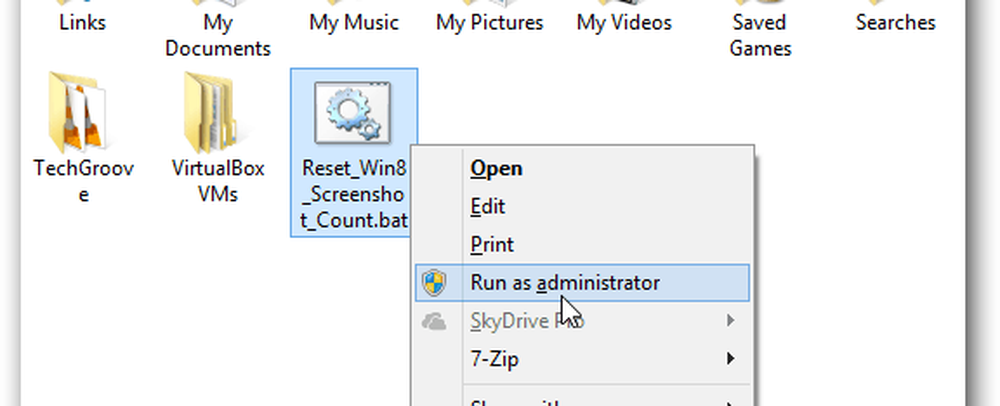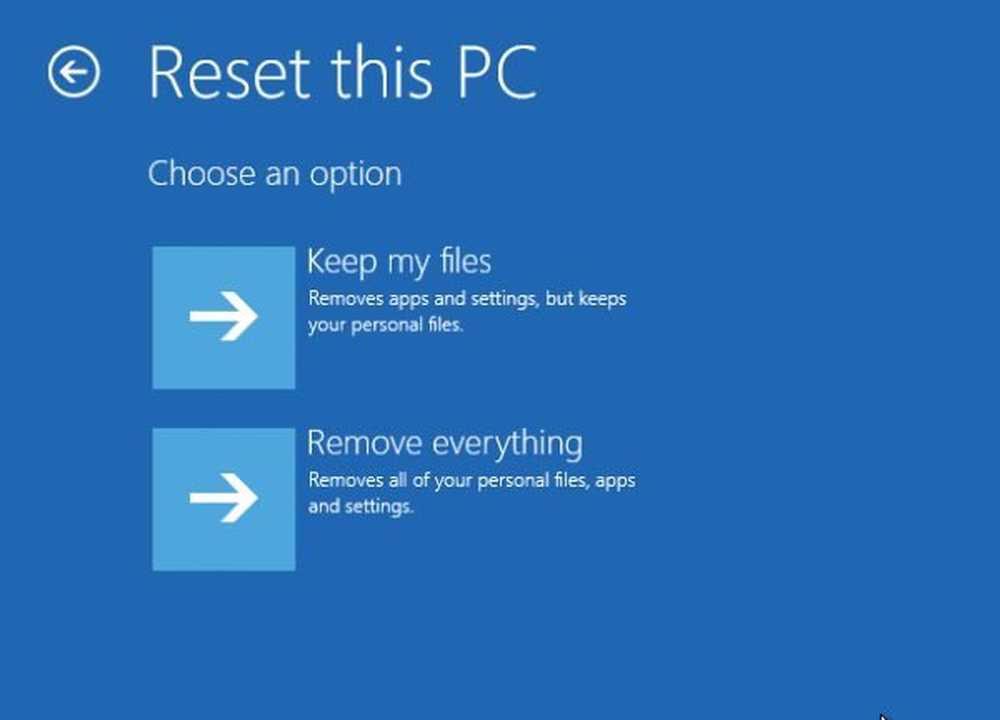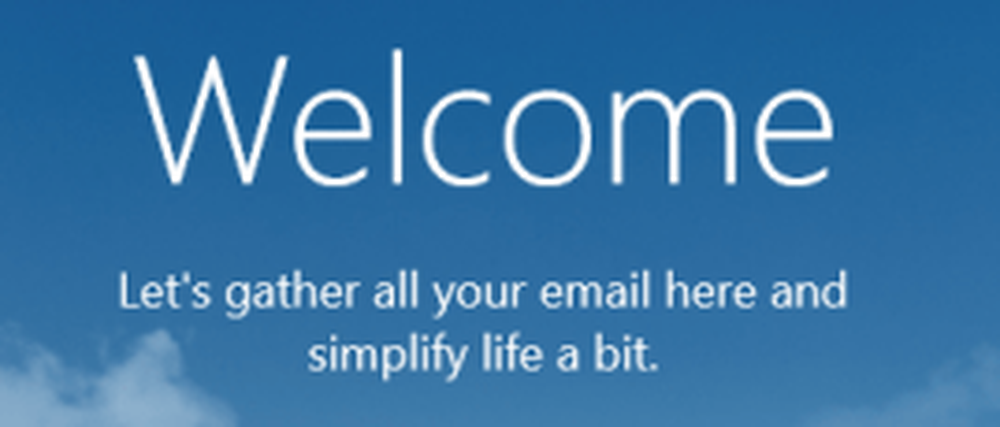Come ripristinare il contatore di screenshot di Windows 10
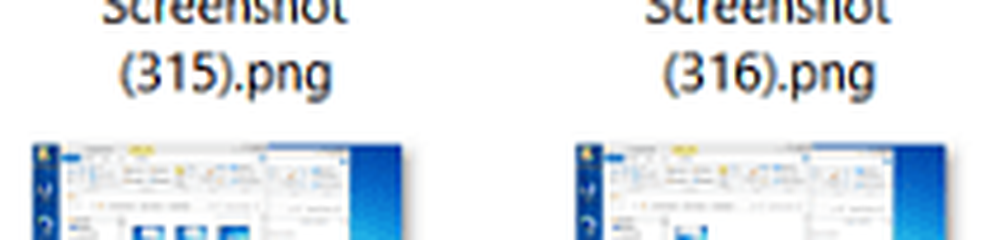
Nota: Funziona con Windows 8.1, RT e Windows 10
Conteggio screenshot predefinito
Ecco una panoramica della mia cartella Immagini dopo aver scattato degli screenshot nelle mie ultime settimane su Surface Pro e RT (sì, ho ancora un dispositivo RT). Si noti che sono tutti numerati in ordine sequenziale con il nome generico Screenshot e il numero tra parentesi.
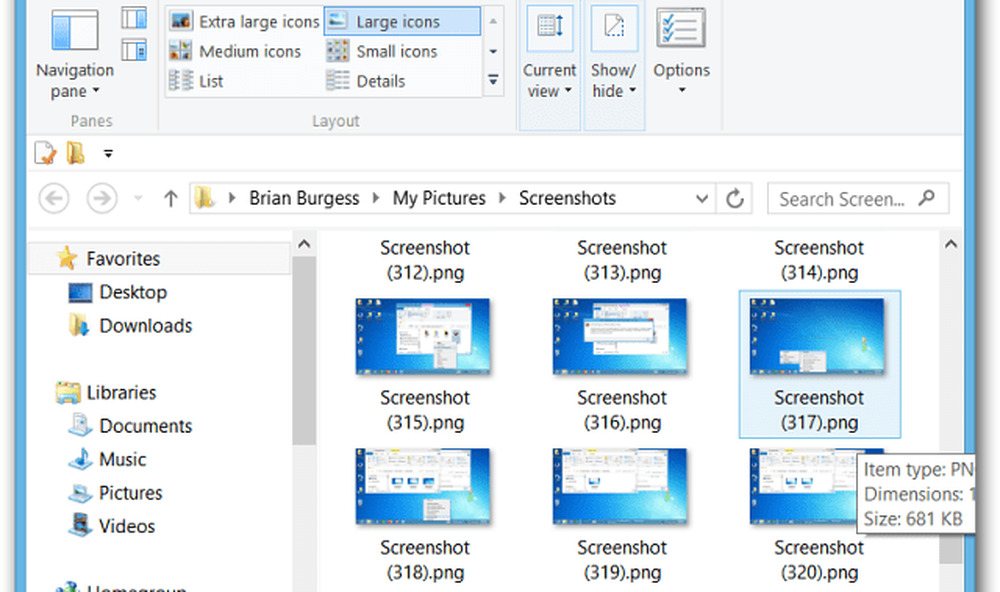
Anche dopo aver eliminato tutti gli screenshot, quando ne prendi uno nuovo, non ripristinerà il numero del conteggio. Continuerà solo dove è stato interrotto.
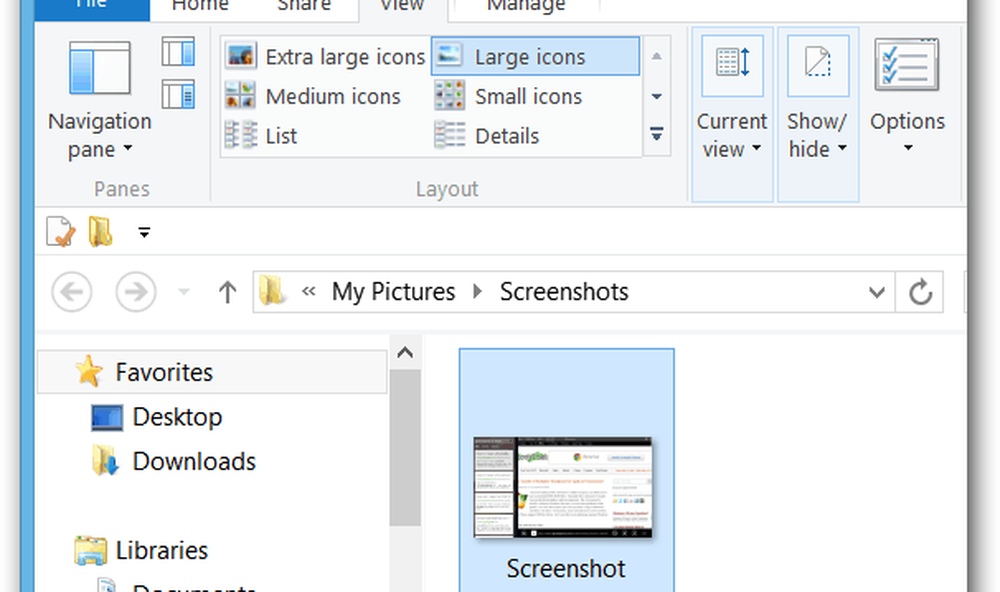
Reimposta conteggio screenshot
Usa la scorciatoia da tastiera Tasto Windows + R per aprire la finestra di dialogo Esegui e digitare: regedit e premi Invio o fai clic su OK.
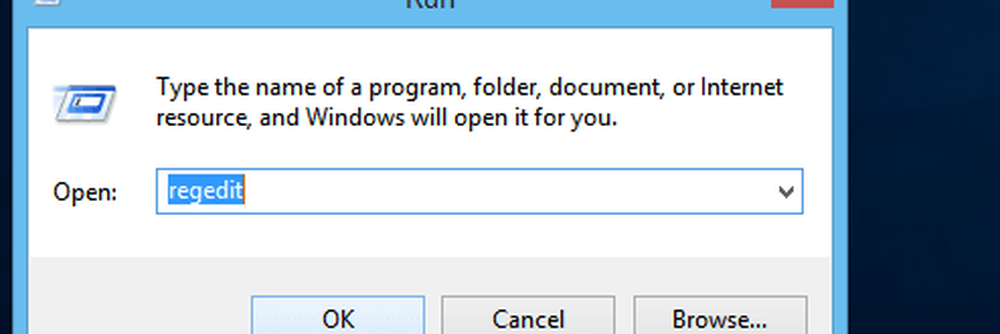
Ora nell'Editor del Registro di sistema accedere al seguente percorso:
- HKEY_CURRENT_USER \ Software \ Microsoft \ Windows \ CurrentVersion \ Explorer
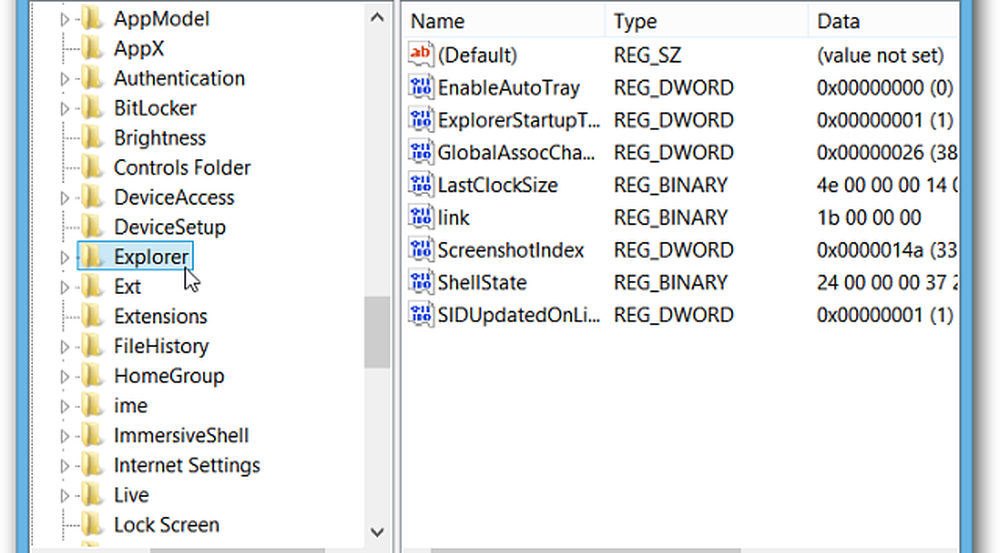
Ora nel pannello di destra, fai doppio clic ScreenshotIndex e cambiare il valore decimale in 1 e fare clic su OK. Chiudi dall'editor del Registro di sistema.
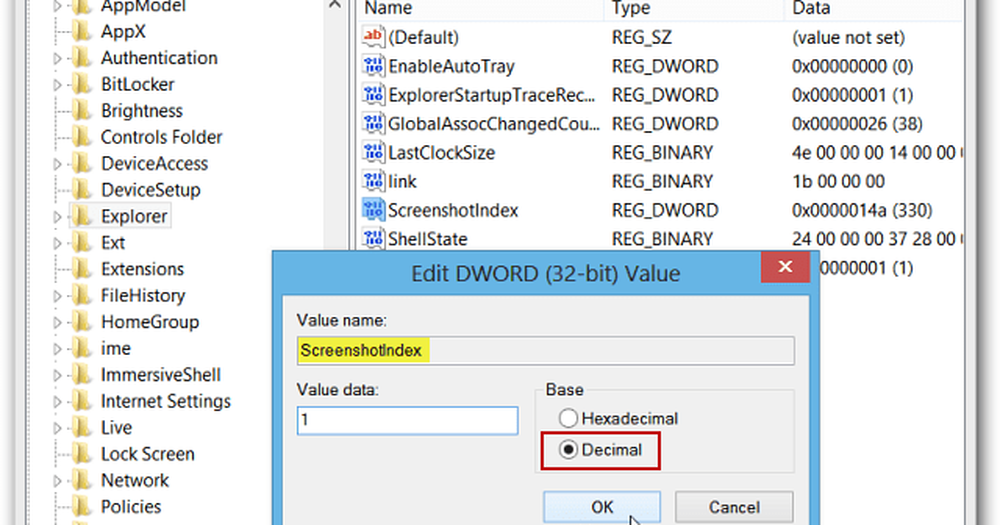
Ora quando fai un nuovo screenshot, guarda dentro Mio Immagini> Schermate, e vedrai i nuovi scatti ricominciare con (1), (2) e così via. Gli screenshot che hai preso prima di apportare modifiche al registro saranno sempre lo stesso numero da cui hai interrotto.
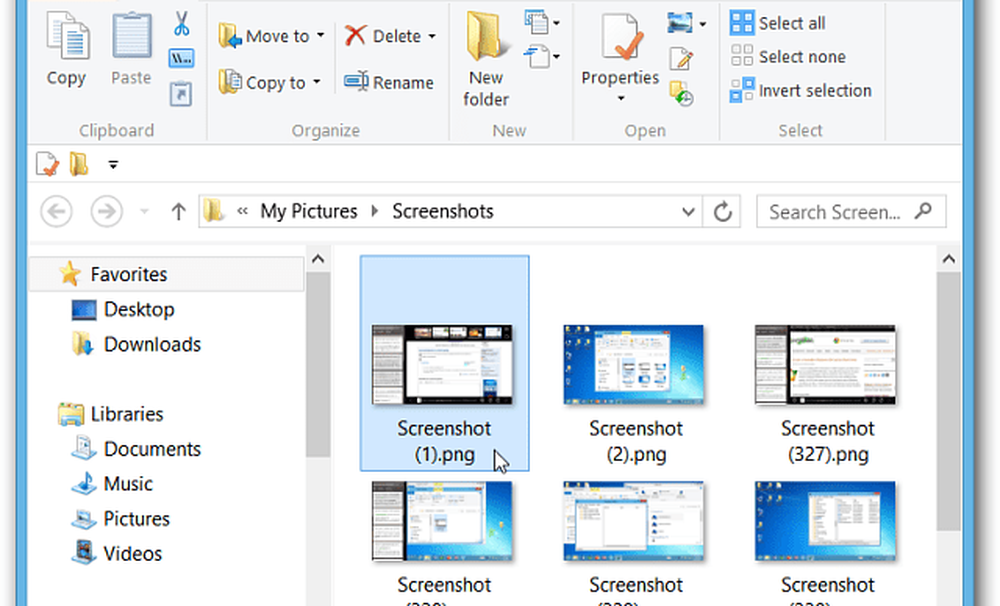
Ogni volta che si desidera reimpostare il conteggio, è possibile accedere nuovamente al registro. O per semplificare le cose, basta scaricare questo file .bat. Salvalo in una posizione comoda sull'unità, fai clic con il pulsante destro del mouse e seleziona Esegui come amministratore. Ci vuole solo un secondo, e resetterà il conteggio dello screenshot a 1.